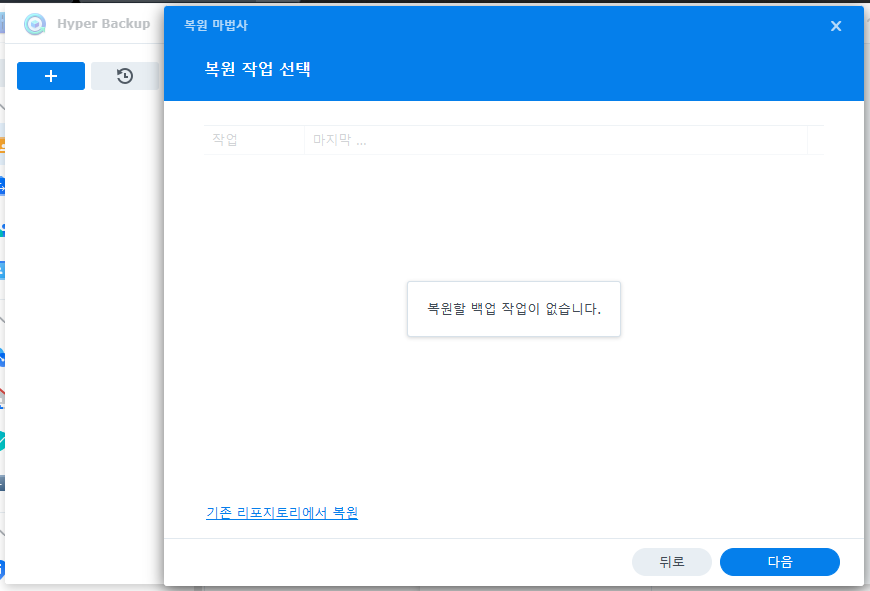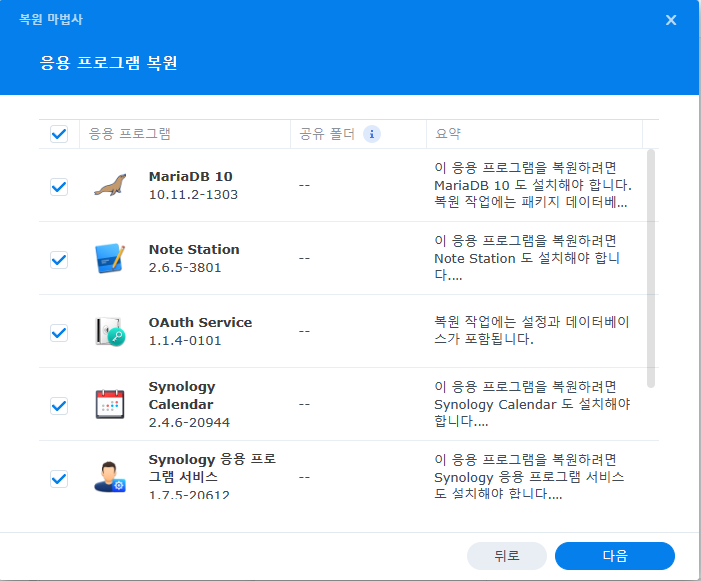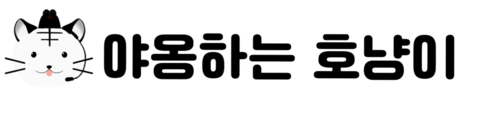시놀로지를 기본세팅으로 설정했다면, 기본적으로 SHR(Synology Hybrid RAID)이 되어있다.

이거 아주 불편한 친구다. 시놀로지의 레이드 방식인데, 오류가 많다.
같은 용량 하드 2베이로 구성했는데, 용량을 반 밖에 못 쓴다. 심지어 일반 레이드랑 달라서 오류 생기면 복구도 힘들다. 안정성을 생각해서라도 RAID1을 쓰는게 훨씬 낫다.
아무튼 용량이 부족해서 SHR를 풀고 두 개 용량을 전부 쓸 계획이다.
NAS 내부의 자료들을 전부 백업 후 진행하면 좋겠지만, 용량이 없어서 레이드를 푸는데 그만한 용량의 여분 HDD가 있을리 없다. 아주 중요한 사진 자료들만 외장하드에 백업하고 진행한다. (하이퍼백업 패키지를 사용하여 백업한다.)
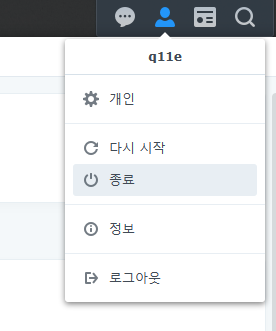
첫 단계로, NAS를 먼저 종료한다.
그리고 HDD 하나를 NAS에서 분리한다.
다시 NAS 전원을 켜고
전원이 켜지면 다시 NAS를 종료한다.
마지막으로, 분리했던 HDD를 다시 끼워넣고 NAS 전원을 켠다.
자, 이제 NAS는 경고음을 남발할 것이다. 당황하지 말자. 문제발생 상태여도 NAS 사용에는 문제가 없다.
NAS 설정 > 하드웨어 및 전원 > “볼륨 저하 또는 충돌”을 체크 해제하여 알람음을 꺼주자.
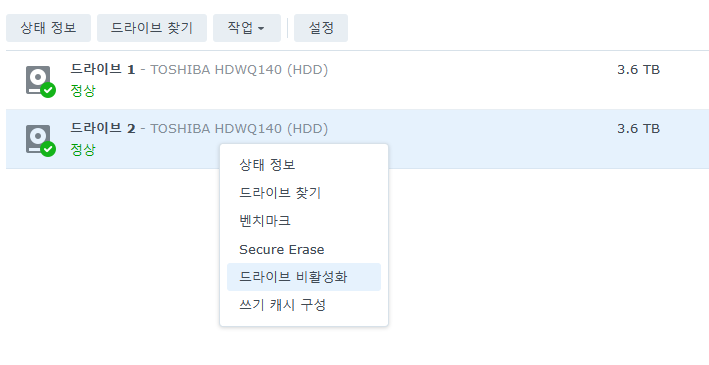
분리했던 드라이브를 비활성화한다.
이후 비활성화한 HDD를 다시 뺐다가 꽂는다.
이제 새 스토리지 풀과 볼륨을 만들어준다.
그리고 문제가 발생한 스토리지 풀에서 새로 만든 스토리지 풀로 파일들을 옮겨준다.
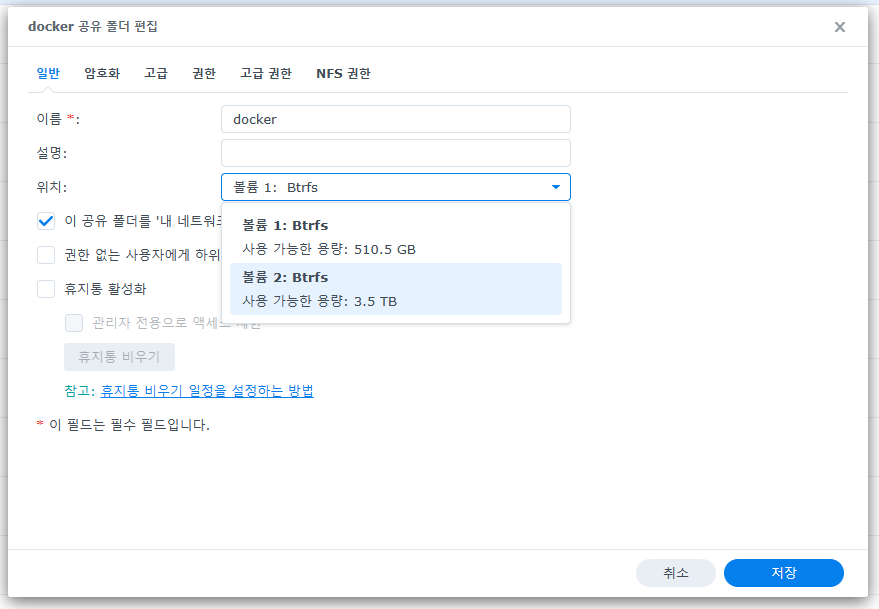
파일은 공유폴더의 설정에서 볼륨을 변경해주면 된다.
모든 폴더의 위치를 새로만든 볼륨으로 옮겨 준다. 용량이 많으면 오래걸리니 차근히 진행한다.
(Note Station와 같은 일부 패키지의 경우 패키지 설정 내에서 위치를 옮길 수 있다. 자료를 잃고 싶지 않다면, 빼먹지말고 전부 찾아서 옮겨두자)
모든 파일을 새로 만든 스토리지 풀로 이동했다면, 문제발생한 스토리지 풀을 삭제해줄 시간이다. 확실히 자료를 전부 이동(혹은 백업)했다면 과감히 제거한다.
※ 패키지는 공유폴더 이동으로 옮길 수 없다. Docker나 워드프레스가 있다면 따로 백업해두자. 하이퍼백업으로는 설정을 가져올 수 없다.
워드프레스 파일을 가져왔는데 따로 백업을 안하고 폴더이름을 그대로 유지했더니 새로 설치하면서 블로그를 시원하게 날려먹었다. ^0^ㅠ
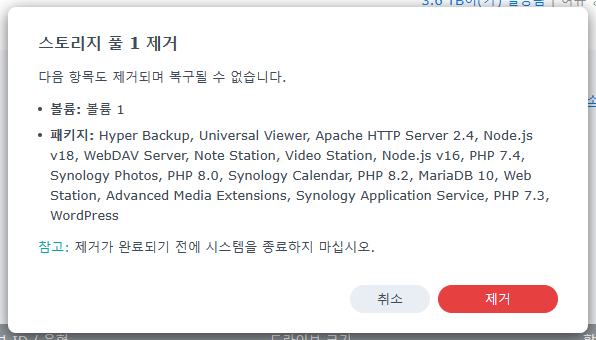
제거 후 나머지 HDD에도 새 스토리지 풀과 볼륨을 생성해주면 완료다.
하이퍼백업으로 패키지도 복원해준다. (모든 패키지가 복원되지는 않는다)
하이퍼패키지 복원 아이콘 클릭 > 기본 리포지토리에서 복원 > USB > usbshare1 폴더를 선택해 복원한다.
(1) 시스템 구성은 그대로 사용하니 복원하지 않고, (2) 파일은 필요하다면 복원,
(3) 패키지는 전부 복원해준다.